Apr 29, 2024 • Via : Solutions Informatiques Windows • Solutions éprouvées
Le Mac est populaire dans le monde entier. Cela est dû aux fonctionnalités et aux options opérationnelles utiles qui sont mises à la disposition des utilisateurs. D'autre part, les utilisateurs de Mac rencontrent également quelques problèmes. Il peut s'agir de problèmes logiciels ou de problèmes matériels. Sur Internet, des centaines de solutions sont mises à disposition. Dans cet article, nous allons aborder le problème du "point d'interrogation clignotant sur Mac". Tous ces éléments vous aideront à trouver le bon chemin pour résoudre le problème du point d'interrogation clignotant sur Mac. Vous saurez ce que vous devez faire lorsque vous rencontrez un point d'interrogation clignotant sur votre Mac après avoir lu cet article.
Lorsque le Mac n'est pas en mesure de trouver le logiciel système, il émet un signe, à savoir un "point d'interrogation clignotant". On peut résoudre ce problème en un rien de temps. Voici 4 méthodes pour vous aider à résoudre le problème lorsque vous rencontrez un point d'interrogation clignotant sur Mac.
Méthode 1. Redémarrez votre disque Mac.
Dans certaines situations, il arrive que le point d'interrogation clignotant apparaisse à l'écran, puis que le Mac poursuive le processus de démarrage. Dans ce genre de situation, il convient d'apporter quelques modifications aux paramètres. Les préférences système ont une option "disque de démarrage" qui doit être réactivée par l'utilisateur du Mac. Ensuite, fermez la fenêtre des préférences système. Le point d'interrogation clignotant ne devrait plus apparaître au démarrage. Il s'agit donc d'un moyen simple, facile et rapide de se débarrasser de ce problème en un rien de temps.
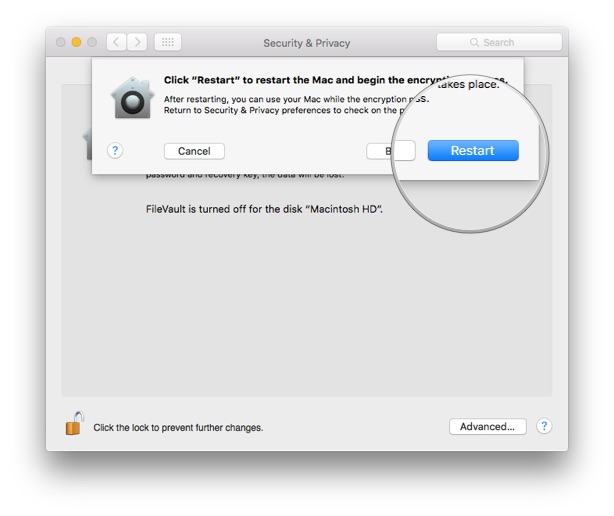
La plupart des gens n'essaient pas cette méthode et confient leur système à des professionnels pour le réparer. C'est non seulement une perte de temps mais aussi une perte d'argent. Si vous avez une brève connaissance du Mac, il devrait vous être utile d'en profiter et de le réparer en un rien de temps.
Méthode 2. Réparez le disque en exécutant Fist Aid
Parfois, dans les préférences système, on n'est pas en mesure de voir le disque de démarrage. C'est une chose assez surprenante. Ainsi, pour réparer le disque de démarrage dans une telle situation, il faut suivre ces étapes faciles.
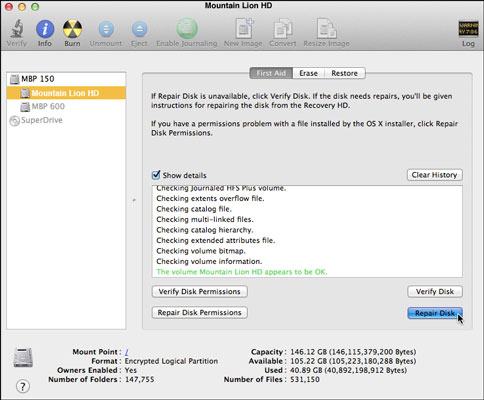
Étape 1 Allez dans la fenêtre de l'utilitaire macOS et ouvrez "Utilitaire de disque".
Étape 2 Sélectionnez le disque de démarrage (il est appelé disque dur du Macintosh). Vous pouvez le trouver de manière simple sur le côté gauche de votre fenêtre. Vous devez maintenant trouver l'onglet "Premiers secours" et cliquer dessus.
Étape 3 Appuyez sur le bouton de réparation du disque. (Ceci est fait pour réparer tout problème. Indirectement, le disque de démarrage est la source principale pour effectuer cette opération).
Étape 4 Vous pouvez maintenant quitter "Utilitaire de disque" car votre disque a été réparé avec succès.
Étape 5 Vous devez maintenant aller dans le menu Apple et sélectionner "disque de démarrage". Il suffit de redémarrer et après cela, vous ne verrez plus le panneau clignotant.
Toutes ces étapes faciles sont un excellent moyen de se débarrasser des points d'interrogation clignotants en un rien de temps. Cela ne nécessite pas l'aide d'un professionnel. On peut le réparer soi-même. De plus, il donne également confiance à l'utilisateur de Mac en lui permettant de gérer tout type de problème sans aucune difficulté. C'est un excellent moyen d'apprendre à connaître le système d'exploitation qu'une personne utilise.
Méthode 3. Essayez de démarrer en mode sans échec
Il est parfois nécessaire d'essayer un démarrage sécurisé. Pour utiliser cette option, vous pouvez utiliser un disque externe correspondant à la configuration de votre système et déplacer les données pour éviter qu'elles ne soient perdues. Venons-en à la méthode de "démarrage sécurisé", c'est-à-dire à la manière dont elle peut être réalisée. Ce démarrage spécial peut être effectué en forçant le système de Mac à ne charger que les informations requises. C'est un excellent moyen de résoudre le problème. L'avantage du démarrage sécurisé est qu'il permet d'obtenir un aperçu rapide des problèmes de disque. Il y a des centaines de problèmes qui peuvent survenir pendant le chargement du disque de démarrage. En outre, il peut jouer un rôle important en se protégeant des problèmes rencontrés lors de la réparation.
Presque tous les systèmes Mac ont la possibilité d'effectuer un "démarrage sécurisé". Il est conseillé de l'essayer pour résoudre rapidement le problème du système. Si vous avez des difficultés à le comprendre, vous pouvez également consulter les guides de dépannage. Ils constituent un excellent moyen d'accroître ses connaissances.
Méthode 4. Sauvegardez les données de votre Mac et réinstallez Mac OS
La correction des erreurs n'est pas toujours un processus réussi. Le démarrage peut être confronté au même problème que celui de "l'utilitaire de disque" et cela peut être assez ennuyeux pour l'utilisateur du Mac. Ainsi, lorsqu'une réparation n'a pas d'effet, il est préférable de procéder au reformatage du Mac. Pour cela, il faut faire une sauvegarde rapide de presque tout. C'est une excellente solution pour sauvegarder les données importantes.
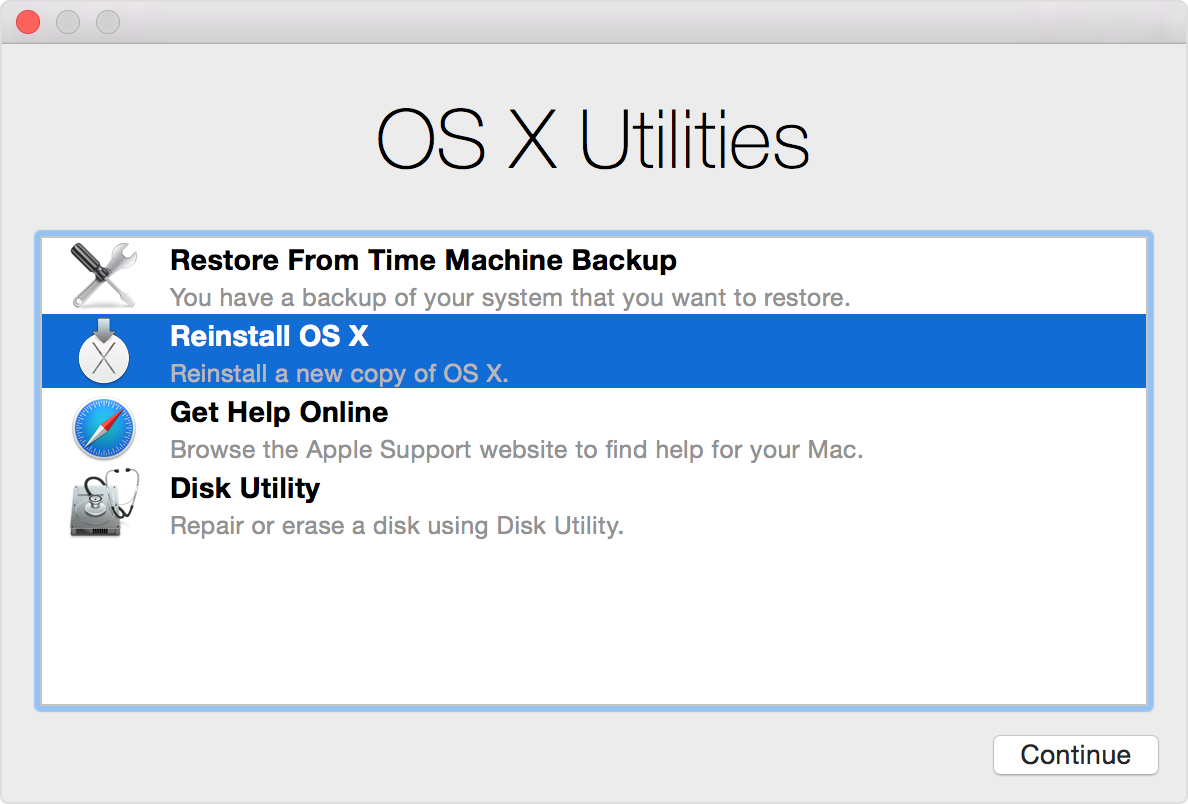
Vous devez savoir que lorsque vous effacez le disque de démarrage, tout ce qui y est stocké sera supprimé. Qu'il s'agisse d'éléments inclus, de données personnelles ou de dossiers officiels. Presque tout sera supprimé. Ainsi, pour être sûr, il est préférable de faire une sauvegarde.
Il arrive parfois que l'utilisateur de Mac ne soit pas en mesure de trouver l'option "sauvegarde récente". Dans cette situation, il faut effectuer la sauvegarde sur un disque externe. Afin d'exécuter cette fonction, voici quelques étapes qui pourraient vous être utiles.
Étape 1 Vous devez connecter votre disque externe. Assurez-vous que le disque que vous connectez est autorisé à effacer.
Étape 2 Il est nécessaire que le disque soit de la même taille que votre disque de démarrage. Sinon, l'activité opérationnelle ne fonctionnera pas.
Étape 3 Cliquez sur l'option de récupération de macOS. Vous pourrez autoriser l'effacement de n'importe quel disque externe que vous avez connecté avec ce dernier. De plus, vous pourrez réinstaller macOS.
Étape 4 Gardez à l'esprit que vous ne devez jamais effacer le "disque de démarrage" car il est intégré et permet d'effectuer un certain nombre d'activités dans votre Mac.
Étape 5 Une fois l'installation terminée, redémarrez le système. Vous verrez apparaître un assistant de configuration. Sélectionnez-le et vous pourrez migrer toutes vos données vers le disque en un rien de temps. Ici, il est indispensable de sélectionner votre disque intégré de démarrage comme source à partir de laquelle toutes ces données seront migrées.
Étape 6 Ouvrez la récupération de macOS et lancez le processus de réinstallation. Lorsque l'installation est terminée, redémarrez le Mac.
Maintenant, grâce à l'assistant de configuration, vous pouvez à nouveau migrer les données sur le disque de démarrage de votre Mac en un rien de temps.
Conclusion
Mac est un système d'exploitation simple et pourtant intéressant pour de nombreuses personnes dans le monde. Son utilisation est simple, mais il arrive parfois que des personnes soient confrontées à de petits problèmes comme le "point d'interrogation clignotant sur Mac". Ce type de problème peut être résolu en un rien de temps. Il y a quelques méthodes partagées ci-dessus qui pourraient être utiles pour résoudre la situation en un rien de temps. Si vous le souhaitez, vous pouvez utiliser la méthode de redémarrage, la méthode de premiers secours, la méthode de récupération par démarrage sécurisé ou, enfin et surtout, la méthode de réinstallation de Mac OS.
Ces méthodes permettent à l'utilisateur de résoudre le problème du point d'interrogation clignotant, qui peut être très gênant pour de nombreux utilisateurs. Le seul point commun de ces méthodes est qu'elles permettent toutes de résoudre le problème des préférences système par le biais du disque de démarrage. C'est un excellent moyen de protéger les données du système Mac et de fournir une solution rapide et facile. Parfois, le système se comporte de manière étrange, mais passer par le disque de démarrage et le resélectionner est la meilleure solution pour de nombreux problèmes. C'est une façon moins longue et plus avantageuse de faire fonctionner le système.
Après toutes ces techniques, si quelqu'un est toujours confronté au problème du point d'interrogation clignotant, il est préférable d'amener le Mac chez les prestataires du service clientèle d'Apple, c'est-à-dire le plus proche de chez vous. Ils peuvent vous aider à trouver la bonne solution à votre problème. Cependant, si vous avez perdu des données et que vous voulez les récupérer, le moyen le plus simple est d'utiliser Recoverit Data Recovery. Téléchargez-le et suivez les étapes de la restauration des fichiers Word supprimés sur Mac.






Yvette Bonnet
chief Editor